Jenkins是一个开源的、提供友好操作界面的持续集成(CI)工具,起源于Hudson(Hudson是商用的),主要用于持续、自动的构建/测试软件项目、监控外部任务的运行(这个比较抽象,暂且写上,不做解释)。Jenkins用Java语言编写,可在Tomcat等流行的servlet容器中运行,也可独立运行。通常与版本管理工具(SCM)、构建工具结合使用。常用的版本控制工具有SVN、GIT,构建工具有Maven、Ant、Gradle。
1、安装jenkins
2、安装jenkins插件(Email Extension Plugin)
3、注册163邮箱,并开始POP3/SMTP/IMAP,设置客户端授权码(授权码记录在文档里,后续jenkins配置需要用到)
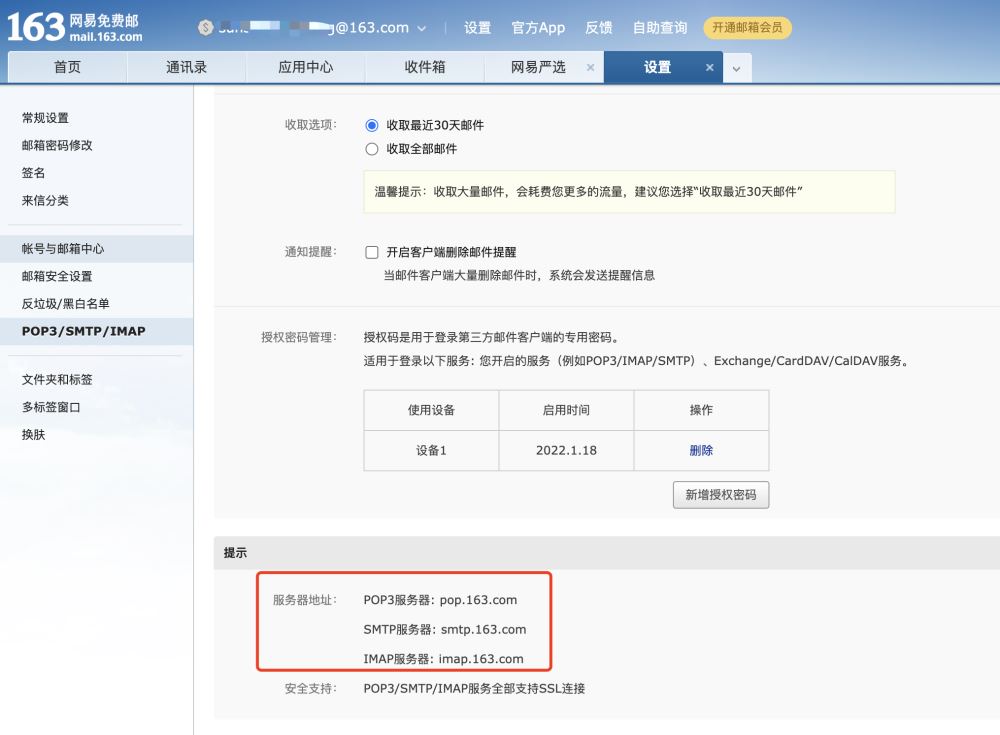
可以点击新增授权码:

1.打开系统管理->系统配置
在系统设置中找到Jenkins Locaction项填入Jenkins URL和系统管理员邮件地址,系统管理员邮件地址一定要配置,否则发不了邮件通知。因为邮件通知都是由系统管理员的邮箱发出来的。
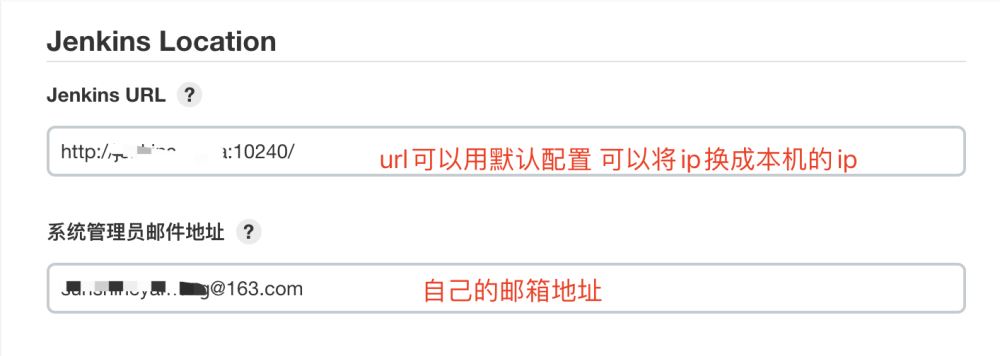
2.设置发件人等信息
PS:这里的发件人邮箱地址切记要和系统管理员邮件地址保持一致(当然,也可以设置专门的发件人邮箱,不过不影响使用,根据具体情况设置即可)

3.设置报告的格式和默认邮箱

4.设置邮件模板内容
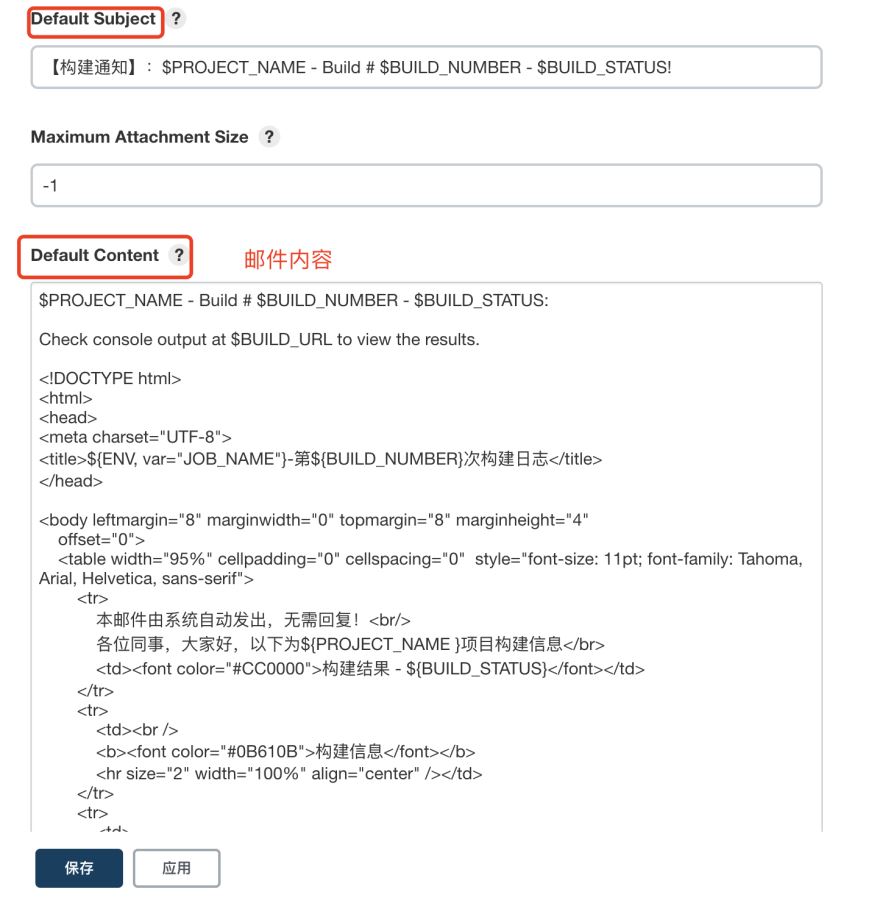
【构建通知】:$PROJECT_NAME - Build # $BUILD_NUMBER - $BUILD_STATUS!
配置邮件内容模版
<!DOCTYPE html>
<html>
<head>
<meta charset="UTF-8">
<title>${ENV, var="JOB_NAME"}-第${BUILD_NUMBER}次构建日志</title>
</head>
<body leftmargin="8" marginwidth="0" topmargin="8" marginheight="4"
offset="0">
<table width="95%" cellpadding="0" cellspacing="0" style="font-size: 11pt; font-family: Tahoma, Arial, Helvetica, sans-serif">
<tr>
本邮件由系统自动发出,无需回复!<br/>
各位同事,大家好,以下为${PROJECT_NAME }项目构建信息</br>
<td><font color="#CC0000">构建结果 - ${BUILD_STATUS}</font></td>
</tr>
<tr>
<td><br />
<b><font color="#0B610B">构建信息</font></b>
<hr size="2" width="100%" align="center" /></td>
</tr>
<tr>
<td>
<ul>
<li>项目名称 : ${PROJECT_NAME}</li>
<li>构建编号 : 第${BUILD_NUMBER}次构建</li>
<li>触发原因: ${CAUSE}</li>
<li>构建状态: ${BUILD_STATUS}</li>
<li>构建日志: <a href=" " rel="external nofollow" >${BUILD_URL}console</a ></li>
<li>构建 Url : <a href="${BUILD_URL}" rel="external nofollow" >${BUILD_URL}</a ></li>
<li>工作目录 : <a href="${PROJECT_URL}ws" rel="external nofollow" >${PROJECT_URL}ws</a ></li>
<li>项目 Url : <a href="${PROJECT_URL}" rel="external nofollow" >${PROJECT_URL}</a ></li>
<li>测试报告: <a href="${PROJECT_URL}HTML_20Report" rel="external nofollow" >${PROJECT_URL}HTML_20Report</a ></li>
</ul>
<h4><font color="#0B610B">失败用例</font></h4>
<hr size="2" width="100%" />
$FAILED_TESTS<br/>
<h4><font color="#0B610B">最近提交(#$SVN_REVISION)</font></h4>
<hr size="2" width="100%" />
<ul>
${CHANGES_SINCE_LAST_SUCCESS, reverse=true, format="%c", changesFormat="<li>%d [%a] %m</li>"}
</ul>
详细提交: <a href="${PROJECT_URL}changes" rel="external nofollow" >${PROJECT_URL}changes</a ><br/>
</td>
</tr>
</table>
</body>
</html>5.配置Jenkins自带的邮件功能,配置内容如下,和Email Extension Plugin插件同样的配置,可以通过勾选通过发送测试邮件测试配置按钮来测试配置是否成功发送邮件
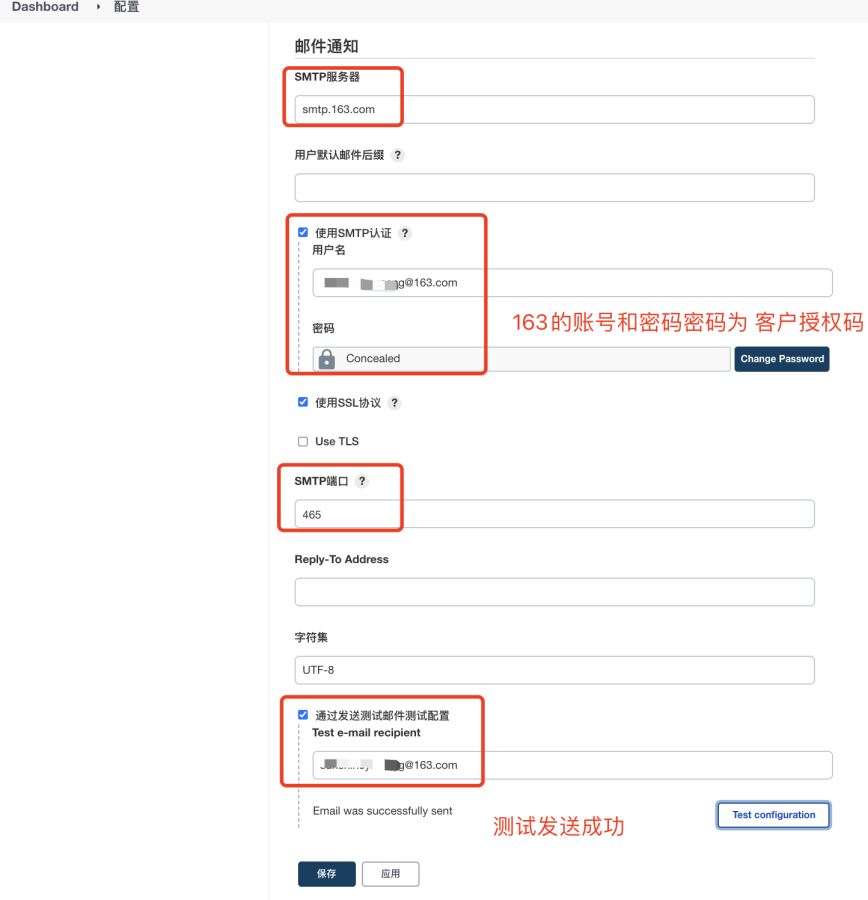
可测试邮件是否发送成功
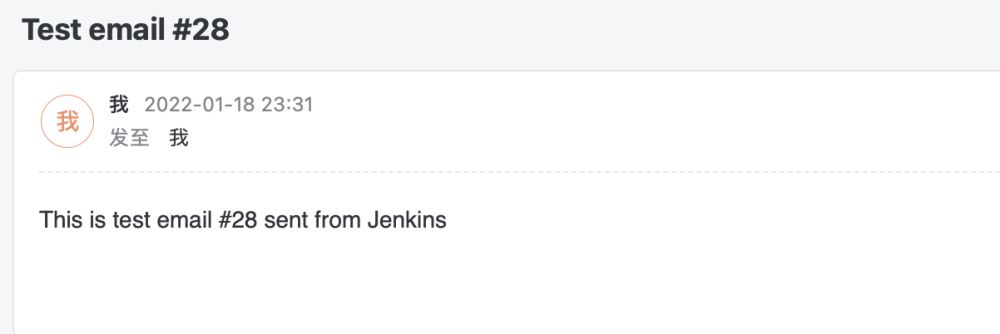
配置完成之后点击 应用 保存
在完成系统设置后,还需要给需要构建的项目进行邮件配置
进入项目->配置->构建后操作:
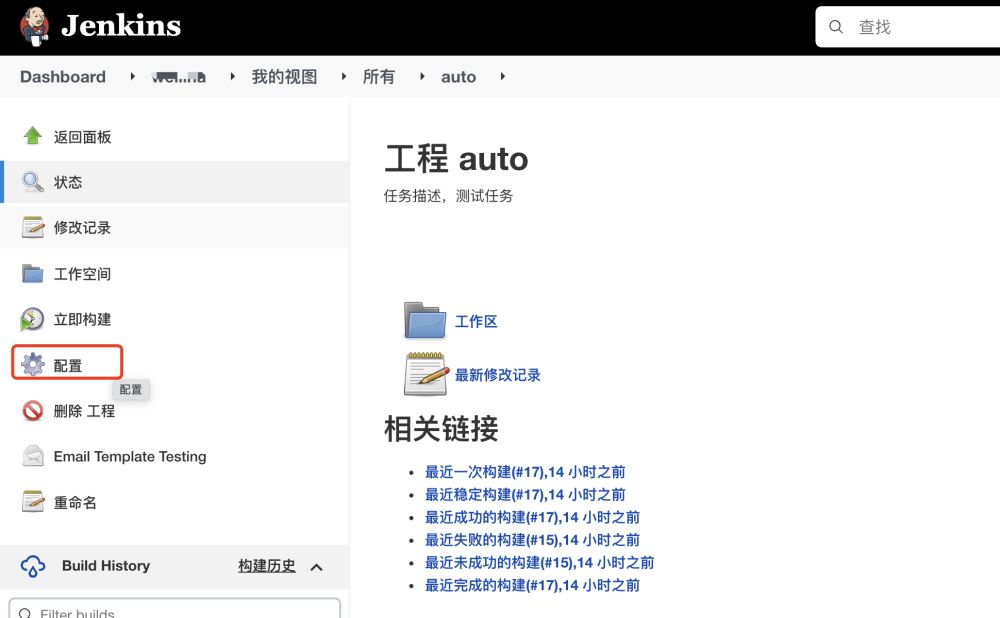

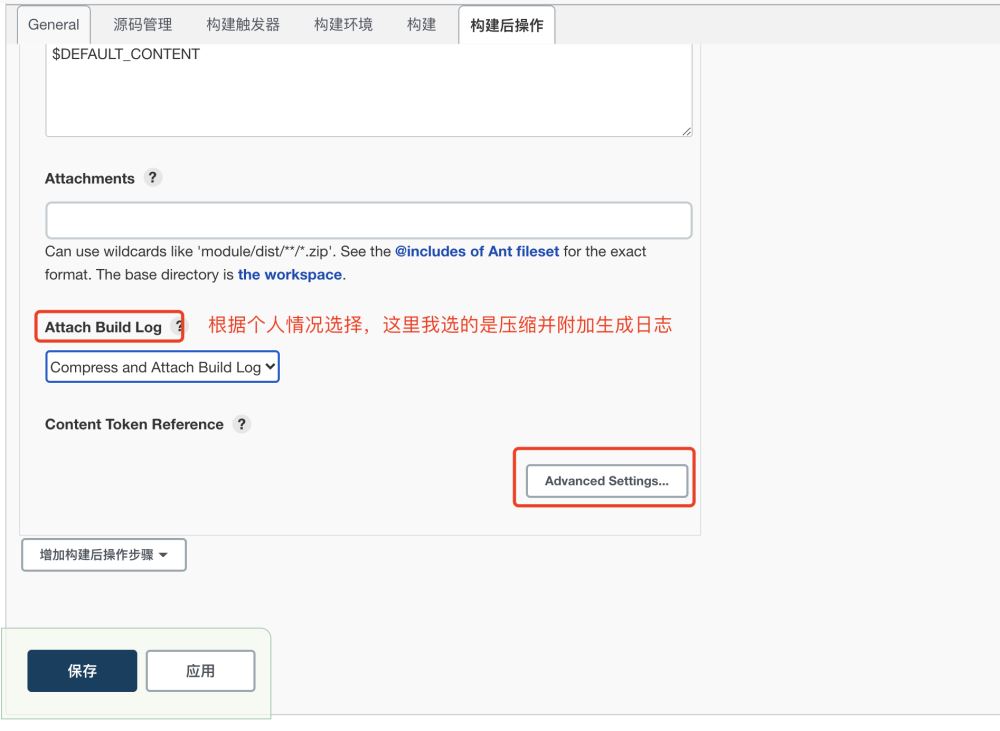
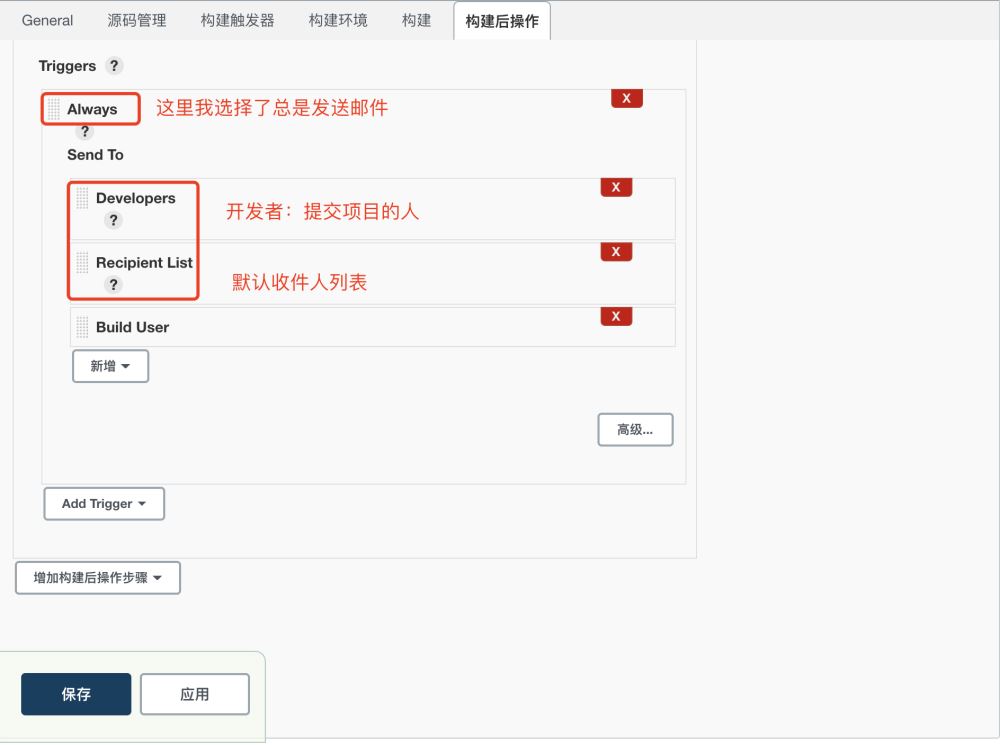
配置内容默认即可,邮件内容类型可以根据自己的配置选择,收件人列表可以从前面的系统设置中默认收件人选项配置。

如下图,为我收到的测试邮件,邮件内容可以通过系统设置里面进行个性化的配置,可参考我上面的模板,或者自定义即可。
